css基本语法及页面引用
css基本语法
css的定义方法是:
选择器 { 属性:值; 属性:值; 属性:值;}
选择器是将样式和页面元素关联起来的名称,属性是希望设置的样式属性每个属性有一个或多个值。代码示例:
div{ width:100px; height:100px; color:red }
css页面引入方法:
1、外联式:通过link标签,链接到外部样式表到页面中。
<link rel="stylesheet" type="text/css" href="css/main.css">
2、嵌入式:通过style标签,在网页上创建嵌入的样式表。
<style type="text/css"> div{ width:100px; height:100px; color:red } ...... </style>
3、内联式:通过标签的style属性,在标签上直接写样式。
<div style="100px; height:100px; color:red ">......</div>
css文本设置
常用的应用文本的css样式:
-
color 设置文字的颜色,如: color:red;
-
font-size 设置文字的大小,如:font-size:12px;
-
font-family 设置文字的字体,如:font-family:'微软雅黑';
-
font-style 设置字体是否倾斜,如:font-style:'normal'; 设置不倾斜,font-style:'italic';设置文字倾斜
-
font-weight 设置文字是否加粗,如:font-weight:bold; 设置加粗 font-weight:normal 设置不加粗
-
font 同时设置文字的几个属性,写的顺序有兼容问题,建议按照如下顺序写: font:是否加粗 字号/行高 字体;如: font:normal 12px/36px '微软雅黑';
-
line-height 设置文字的行高,如:line-height:24px;
-
text-decoration 设置文字的下划线,如:text-decoration:none; 将文字下划线去掉
-
text-indent 设置文字首行缩进,如:text-indent:24px; 设置文字首行缩进24px
-
text-align 设置文字水平对齐方式,如text-align:center 设置文字水平居中
css颜色表示法
css颜色值主要有三种表示方法:
1、颜色名表示,比如:red 红色,gold 金色
2、rgb表示,比如:rgb(255,0,0)表示红色
3、16进制数值表示,比如:#ff0000 表示红色,这种可以简写成 #f00
css选择器
常用的选择器有如下几种:
1、标签选择器
标签选择器,此种选择器影响范围大,建议尽量应用在层级选择器中。
举例:
*{margin:0;padding:0} div{color:red} <div>....</div> <!-- 对应以上两条样式 --> <div class="box">....</div> <!-- 对应以上两条样式 -->
2、id选择器
通过id名来选择元素,元素的id名称不能重复,所以一个样式设置项只能对应于页面上一个元素,不能复用,id名一般给程序使用,所以不推荐使用id作为选择器。
举例:
#box{color:red} <div id="box">....</div> <!-- 对应以上一条样式,其它元素不允许应用此样式 -->
3、类选择器
通过类名来选择元素,一个类可应用于多个元素,一个元素上也可以使用多个类,应用灵活,可复用,是css中应用最多的一种选择器。
举例:
.red{color:red} .big{font-size:20px} .mt10{margin-top:10px} <div class="red">....</div> <h1 class="red big mt10">....</h1> <p class="red mt10">....</p>
4、层级选择器
主要应用在选择父元素下的子元素,或者子元素下面的子元素,可与标签元素结合使用,减少命名,同时也可以通过层级,防止命名冲突。
举例:
.box span{color:red} .box .red{color:pink} .red{color:red} <div class="box"> <span>....</span> <a href="#" class="red">....</a> </div> <h3 class="red">....</h3>
5、组选择器
多个选择器,如果有同样的样式设置,可以使用组选择器。
举例:
.box1,.box2,.box3{100px;height:100px} .box1{background:red} .box2{background:pink} .box2{background:gold} <div class="box1">....</div> <div class="box2">....</div> <div class="box3">....</div>
6、伪类及伪元素选择器
常用的伪类选择器有hover,表示鼠标悬浮在元素上时的状态,伪元素选择器有before和after,它们可以通过样式在元素中插入内容。
.box1:hover{color:red} .box2:before{content:'行首文字';} .box3:after{content:'行尾文字';} <div class="box1">....</div> <div class="box2">....</div> <div class="box3">....</div>
CSS盒子模型
盒子模型解释
元素在页面中显示成一个方块,类似一个盒子,CSS盒子模型就是使用现实中盒子来做比喻,帮助我们设置元素对应的样式。盒子模型示意图如下:
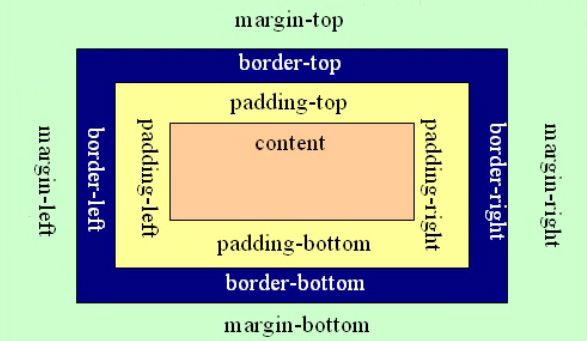
css元素溢出
当子元素的尺寸超过父元素的尺寸时,需要设置父元素显示溢出的子元素的方式,设置的方法是通过overflow属性来设置。
overflow的设置项:
1、visible 默认值。内容不会被修剪,会呈现在元素框之外。
2、hidden 内容会被修剪,并且其余内容是不可见的,此属性还有清除浮动、清除margin-top塌陷的功能。
3、scroll 内容会被修剪,但是浏览器会显示滚动条以便查看其余的内容。
4、auto 如果内容被修剪,则浏览器会显示滚动条以便查看其余的内容。
5、inherit 规定应该从父元素继承 overflow 属性的值。
块元素、内联元素、内联块元素
元素就是标签,布局中常用的有三种标签,块元素、内联元素、内联块元素,了解这三种元素的特性,才能熟练的进行页面布局。
块元素
块元素,也可以称为行元素,布局中常用的标签如:div、p、ul、li、h1~h6、dl、dt、dd等等都是块元素,它在布局中的行为:
- 支持全部的样式
- 如果没有设置宽度,默认的宽度为父级宽度100%
- 盒子占据一行、即使设置了宽度
内联元素
内联元素,也可以称为行内元素,布局中常用的标签如:a、span、em、b、strong、i等等都是内联元素,它们在布局中的行为:
- 支持部分样式(不支持宽、高、margin上下、padding上下)
- 宽高由内容决定
- 盒子并在一行
- 代码换行,盒子之间会产生间距
- 子元素是内联元素,父元素可以用text-align属性设置子元素水平对齐方式,用line-height属性值设置垂直对齐方式
解决内联元素间隙的方法
1、去掉内联元素之间的换行
2、将内联元素的父级设置font-size为0,内联元素自身再设置font-size
内联块元素
内联块元素,也叫行内块元素,是新增的元素类型,现有元素没有归于此类别的,img和input元素的行为类似这种元素,但是也归类于内联元素,我们可以用display属性将块元素或者内联元素转化成这种元素。它们在布局中表现的行为:
- 支持全部样式
- 如果没有设置宽高,宽高由内容决定
- 盒子并在一行
- 代码换行,盒子会产生间距
- 子元素是内联块元素,父元素可以用text-align属性设置子元素水平对齐方式,用line-height属性值设置子元素垂直对齐方式
这三种元素,可以通过display属性来相互转化,不过实际开发中,块元素用得比较多,所以我们经常把内联元素转化为块元素,少量转化为内联块,而要使用内联元素时,直接使用内联元素,而不用块元素转化了。
display属性
display属性是用来设置元素的类型及隐藏的,常用的属性有:
1、none 元素隐藏且不占位置
2、block 元素以块元素显示
3、inline 元素以内联元素显示
4、inline-block 元素以内联块元素显示
浮动
文档流
文档流,是指盒子按照html标签编写的顺序依次从上到下,从左到右排列,块元素占一行,行内元素在一行之内从左到右排列,先写的先排列,后写的排在后面,每个盒子都占据自己的位置。
浮动特性
1、浮动元素有左浮动(float:left)和右浮动(float:right)两种
2、浮动的元素会向左或向右浮动,碰到父元素边界、浮动元素、未浮动的元素才停下来
3、相邻浮动的块元素可以并在一行,超出父级宽度就换行
4、浮动让行内元素或块元素自动转化为行内块元素
5、浮动元素后面没有浮动的元素会占据浮动元素的位置,没有浮动的元素内的文字会避开浮动的元素,形成文字饶图的效果
6、父元素内整体浮动的元素无法撑开父元素,需要清除浮动
7、浮动元素之间没有垂直margin的合并
清除浮动
- 父级上增加属性overflow:hidden
- 在最后一个子元素的后面加一个空的div,给它样式属性 clear:both(不推荐)
- 使用成熟的清浮动样式类,clearfix
清除浮动的使用方法:
.clearfix:after,.clearfix:before{ content: "";display: table;} .clearfix:after{ clear:both;} .clearfix{zoom:1;}
.con2{... overflow:hidden} 或者 <div class="con2 clearfix">
定位
关于定位
我们可以使用css的position属性来设置元素的定位类型,postion的设置项如下:
- relative 生成相对定位元素,元素所占据的文档流的位置不变,元素本身相对文档流的位置进行偏移
- absolute 生成绝对定位元素,元素脱离文档流,不占据文档流的位置,可以理解为漂浮在文档流的上方,相对于上一个设置了相对或者绝对或者固定定位的父级元素来进行定位,如果找不到,则相对于body元素进行定位。
- fixed 生成固定定位元素,元素脱离文档流,不占据文档流的位置,可以理解为漂浮在文档流的上方,相对于浏览器窗口进行定位。
- static 默认值,没有定位,元素出现在正常的文档流中,相当于取消定位属性或者不设置定位属性
- inherit 从父元素继承 position 属性的值
定位元素特性
绝对定位和固定定位的块元素和行内元素会自动转化为行内块元素
定位元素层级
定位元素是浮动的正常的文档流之上的,可以用z-index属性来设置元素的层级
典型定位布局
1、固定在顶部的菜单
2、水平垂直居中的弹框
3、固定的侧边的工具栏
4、固定在底部的按钮
background属性
属性解释
background属性是css中应用比较多,且比较重要的一个属性,它是负责给盒子设置背景图片和背景颜色的,background是一个复合属性,它可以分解成如下几个设置项:
- background-color 设置背景颜色
- background-image 设置背景图片地址
- background-repeat 设置背景图片如何重复平铺
- background-position 设置背景图片的位置
- background-attachment 设置背景图片是固定还是随着页面滚动条滚动
实际应用中,我们可以用background属性将上面所有的设置项放在一起,而且也建议这么做,这样做性能更高,而且兼容性更好,比如:“background: #00FF00 url(bgimage.gif) no-repeat left center fixed”,这里面的“#00ff00”是设置background-color;“url(bgimage.gif)”是设置background-image;“no-repeat”是设置background-repeat;“left center”是设置background-position;“fixed”是设置background-attachment,各个设置项用空格隔开,有的设置项不写也是可以的,它会使用默认值。
CSS权重
CSS权重指的是样式的优先级,有两条或多条样式作用于一个元素,权重高的那条样式对元素起作用,权重相同的,后写的样式会覆盖前面写的样式。
权重的等级
可以把样式的应用方式分为几个等级,按照等级来计算权重
1、!important,加在样式属性值后,权重值为 10000
2、内联样式,如:style=””,权重值为1000
3、ID选择器,如:#content,权重值为100
4、类,伪类和属性选择器,如: content、:hover 权重值为10
5、标签选择器和伪元素选择器,如:div、p、:before 权重值为1
6、通用选择器(*)、子选择器(>)、相邻选择器(+)、同胞选择器(~)、权重值为0
CSS3新增选择器
1、E:nth-child(n):匹配元素类型为E且是父元素的第n个子元素
<style type="text/css"> .list div:nth-child(2){ background-color:red; } </style> ...... <div class="list"> <h2>1</h2> <div>2</div> <div>3</div> <div>4</div> <div>5</div> </div> <!-- 第2个子元素div匹配 -->
2、E:nth-last-child(n):匹配元素类型为E且是父元素的倒数第n个子元素(与上一项顺序相反)
3、E:first-child:匹配元素类型为E且是父元素的第一个子元素
4、E:last-child:匹配元素类型为E且是父元素的最后一个子元素
5、E:only-child:匹配元素类型为E且是父元素中唯一的子元素
6、E:nth-of-type(n):匹配父元素的第n个类型为E的子元素
7、E:nth-last-of-type(n):匹配父元素的倒数第n个类型为E的子元素(与上一项顺序相反)
8、E:first-of-type:匹配父元素的第一个类型为E的子元素
9、E:last-of-type:匹配父元素的最后一个类型为E的子元素
10、E:only-of-type:匹配父元素中唯一子元素是E的子元素
11、E:empty 选择一个空的元素
12、E:enabled 可用的表单控件
13、E:disabled 失效的表单控件
14、E:checked 选中的checkbox
15、E:not(s) 不包含某元素
<style type="text/css"> .list div:not(:nth-child(2)){ background-color:red; } </style> ...... <div class="list"> <h2>1</h2> <div>2</div> <div>3</div> <div>4</div> <div>5</div> </div> <!-- 第 3、4、5 子元素div匹配 -->
16、E:target 对应锚点的样式
<style type="text/css"> h2:target{ color:red; } </style> ...... <a href="#tit01">标题一</a> ...... <h2 id="tit01">标题一</h2> <!-- 点击链接,h2标题变红 -->
17、E > F E元素下面第一层子集
18、E ~ F E元素后面的兄弟元素
19、E + F 紧挨着的兄弟元素
属性选择器:
1、E[data-attr] 含有data-attr属性的元素
<style type="text/css"> div[data-attr='ok']{ color:red; } </style> ...... <div data-attr="ok">这是一个div元素</div> <!-- 点击链接,h2标题变红 -->
2、E[data-attr='ok'] 含有data-attr属性的元素且它的值为“ok”
3、E[data-attr^='ok'] 含有data-attr属性的元素且它的值的开头含有“ok”
4、E[data-attr$='ok'] 含有data-attr属性的元素且它的值的结尾含有“ok”
5、E[data-attr*='ok'] 含有data-attr属性的元素且它的值中含有“ok”
CSS3圆角、阴影、rgba
CSS3圆角
设置某一个角的圆角,比如设置左上角的圆角:
border-top-left-radius:30px 60px;
同时分别设置四个角: border-radius:30px 60px 120px 150px;
设置四个圆角相同:
border-radius:50%;
CSS3阴影
box-shadow:h-shadow v-shadow blur spread color inset;
分别设置阴影:水平偏移 垂直偏移 羽化大小 扩展大小 颜色 是否内阴影
<style type="text/css"> .box{ width:200px; height:50px; background-color:gold; /* box-shadow:10px 10px 5px 2px pink inset; */ box-shadow:10px 10px 5px 2px pink; } </style> ...... <div class="box"></div> <!-- 给盒子加上了粉红色的阴影 -->
rgba(新的颜色值表示法)
1、盒子透明度表示法:opacity:0.1;filter:alpha(opacity=10)(兼容IE);
2、rgba(0,0,0,0.1) 前三个数值表示颜色,第四个数值表示颜色的透明度
CSS3 transition动画
1、transition-property 设置过渡的属性,比如:width height background-color
2、transition-duration 设置过渡的时间,比如:1s 500ms
3、transition-timing-function 设置过渡的运动方式
- linear 匀速
- ease 开始和结束慢速
- ease-in 开始是慢速
- ease-out 结束时慢速
- ease-in-out 开始和结束时慢速
- cubic-bezier(n,n,n,n)
- 比如:cubic-bezier(0.845, -0.375, 0.215, 1.335)
- 曲线设置网站:https://matthewlein.com/ceaser/
4、transition-delay 设置动画的延迟
5、transition: property duration timing-function delay 同时设置四个属性
举例:
<style type="text/css"> .box{ width:100px; height:100px; background-color:gold; transition:width 300ms ease,height 300ms ease 300ms,background-color 300ms ease 600ms; } .box:hover{ width:300px; height:300px; background-color:red; } </style> ...... <div class="box"></div>
CSS3 transform变换
1、translate(x,y) 设置盒子位移
2、scale(x,y) 设置盒子缩放
3、rotate(deg) 设置盒子旋转
4、skew(x-angle,y-angle) 设置盒子斜切
5、perspective 设置透视距离
6、transform-style flat | preserve-3d 设置盒子是否按3d空间显示
7、translateX、translateY、translateZ 设置三维移动
8、rotateX、rotateY、rotateZ 设置三维旋转
9、scaleX、scaleY、scaleZ 设置三维缩放
10、tranform-origin 设置变形的中心点
11、backface-visibility 设置盒子背面是否可见
举例:(翻面效果)
<!DOCTYPE html> <html lang="en"> <head> <meta charset="UTF-8"> <title>翻面</title> <style type="text/css"> .box{ width:300px; height:272px; margin:50px auto 0; transform-style:preserve-3d; position:relative; } .box .pic{ width:300px; height:272px; position:absolute; background-color:cyan; left:0; top:0; transform:perspective(800px) rotateY(0deg); backface-visibility:hidden; transition:all 500ms ease; } .box .back_info{ width:300px; height:272px; text-align:center; line-height:272px; background-color:gold; position:absolute; left:0; top:0; transform:rotateY(180deg); backface-visibility:hidden; transition:all 500ms ease; } .box:hover .pic{ transform:perspective(800px) rotateY(180deg); } .box:hover .back_info{ transform:perspective(800px) rotateY(0deg); } </style> </head> <body> <div class="box"> <div class="pic"><img src="images/location_bg.jpg"></div> <div class="back_info">背面文字说明</div> </div> </body> </html>
CSS3 animation动画
1、@keyframes 定义关键帧动画
2、animation-name 动画名称
3、animation-duration 动画时间
4、animation-timing-function 动画曲线
- linear 匀速
- ease 开始和结束慢速
- ease-in 开始是慢速
- ease-out 结束时慢速
- ease-in-out 开始和结束时慢速
- steps 动画步数
5、animation-delay 动画延迟
6、animation-iteration-count 动画播放次数 n|infinite
7、animation-direction
- normal 默认动画结束不返回
- Alternate 动画结束后返回
8、animation-play-state 动画状态
- paused 停止
- running 运动
9、animation-fill-mode 动画前后的状态
- none 不改变默认行为
- forwards 当动画完成后,保持最后一个属性值(在最后一个关键帧中定义)
- backwards 在 animation-delay 所指定的一段时间内,在动画显示之前,应用开始属性值(在第一个关键帧中定义)
- both 向前和向后填充模式都被应用
10、animation:name duration timing-function delay iteration-count direction;同时设置多个属性